Cum să utilizați instrumentele de punere în scenă și de clonare pe Cloudways Divi Hosting
Publicat: 2022-06-29Cei dintre voi care lucrați frecvent cu WordPress știu că pot apărea probleme. Există o serie de moduri prin care site-ul dvs. ar putea decide brusc să nu mai funcționeze. De exemplu, este posibil să fi instalat pluginuri noi doar pentru a constata că ceva nu a mers prost în timpul procesului de instalare. Poate ați încercat să implementați un cod nou, care a sfârșit prin a vă distruge site-ul. Indiferent de circumstanțe, problemele WordPress pot fi frustrante. Aici intervine un site de staging. Ca parte a seriei noastre Cloudways, vom discuta cât de ușor este să utilizați gestionarea staging Cloudways pentru a crea site-uri de staging.
Cu Cloudways, puteți anula cu ușurință orice erori pe care le-ați făcut. În acest articol, ne vom concentra pe crearea de site-uri de staging cu Cloudways Divi Hosting. Vom discuta, de asemenea, de ce ar trebui să utilizați un site de organizare. În plus, vom discuta despre cum să clonăm un server sau un site în Cloudways și de ce ați putea dori acest lucru. Mai întâi, să aruncăm o scurtă privire la Divi Hosting cu Cloudways.
Ce este Cloudways Divi Hosting?
Am colaborat recent cu Cloudways pentru a oferi utilizatorilor Divi o opțiune excelentă pentru găzduirea site-urilor lor. Cloudways cu Divi Hosting oferă o nouă instalare WordPress cu Divi încărcat și gata de funcționare. Ei oferă planuri cu prețuri cuprinse între 12 USD și 321 USD pe lună. Puteți alege locația serverului dvs. cloud, precum și capacitatea de stocare. Cloudways a lucrat cu noi pentru a se asigura că fiecare site WordPress Divi de pe platforma lor este optimizat pentru viteză, fiabilitate și securitate.
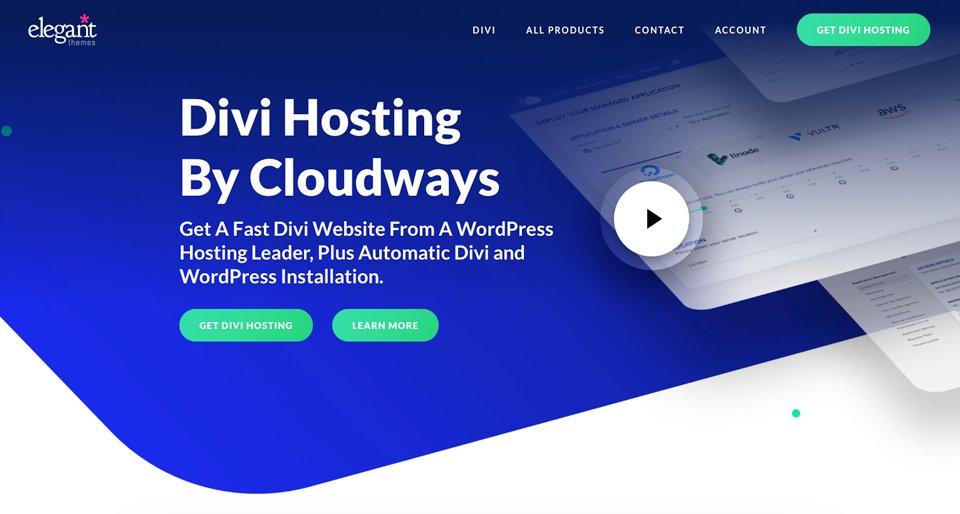
Cu o multitudine de opțiuni din care să alegeți, Cloudways acoperă toate bazele. Protecția împotriva boturilor, scanarea programelor malware, un firewall și autentificarea cu doi factori sunt toate standard. Pe lângă securitate, puteți avea câte site-uri doriți pe un singur server. Backup-urile se realizează cu ușurință printr-un clic pe un buton. Nu în ultimul rând, veți avea la dispoziție instrumente de punere în scenă și de clonare. Înainte de a vorbi despre cum să folosim aceste funcții, haideți să descoperim ce este un site de organizare.
Ce este un site de staging?
Un site de organizare este o copie exactă a site-ului dvs. live. Mulți furnizori de găzduire oferă opțiunea unui mediu de organizare. Câțiva oferă acest lucru fără costuri suplimentare, dar majoritatea percep taxe de upgrade pentru acest serviciu. Cu Cloudways, veți primi un mediu de pregătire cu fiecare plan de găzduire. Site-urile de organizare oferă utilizatorilor WordPress liniște. Dacă faceți o greșeală, o puteți remedia printr-un clic pe un buton. În plus, un site de organizare este un instrument excelent de utilizat atunci când dezvoltați pagini noi. Vă puteți crea și modifica noile modele în siguranță, fără ca acestea să vă afecteze site-ul live.
Indiferent de modificările pe care le faci – mari sau mici – le poți face în siguranță într-un site de organizare. Să trecem la serviciile oferite de Cloudways pentru punere în scenă.
Cloudways Staging Management Tools
Cloudways oferă clienților săi montaj gratuit. Ei activează toate caracteristicile lor de securitate în fiecare mediu de lucru. Site-ul dvs. de organizare are capacitatea de a fi protejat prin parolă, împiedicând privirile indiscrete să vadă la ce lucrați înainte de a fi gata să îl dezvăluiți. Cloudways le permite utilizatorilor să facă backup pentru site-uri înainte de a implementa staging.
Cloudways oferă o abordare practică cu punerea în scenă. De exemplu, puteți copia un întreg server sau o aplicație. De asemenea, veți avea acces la un jurnal de erori în cazul în care aveți probleme pe parcurs. În cele din urmă, fiecare mediu de pregătire este protejat cu un SSL gratuit prin Let's Encrypt. Acest lucru este util în special pentru securitate.
Să cercetăm și să învățăm cum să creăm medii de organizare cu Cloudways.
Cum se creează un server de staging pe Cloudways Divi Hosting
Pentru a crea un server de staging cu Cloudways, urmați acești pași simpli. Mai întâi, conectați-vă la contul dvs. Cloudways. Apoi, faceți clic pe servere în bara de navigare de sus. De acolo, pur și simplu alegeți serverul pentru care doriți să creați montaj.
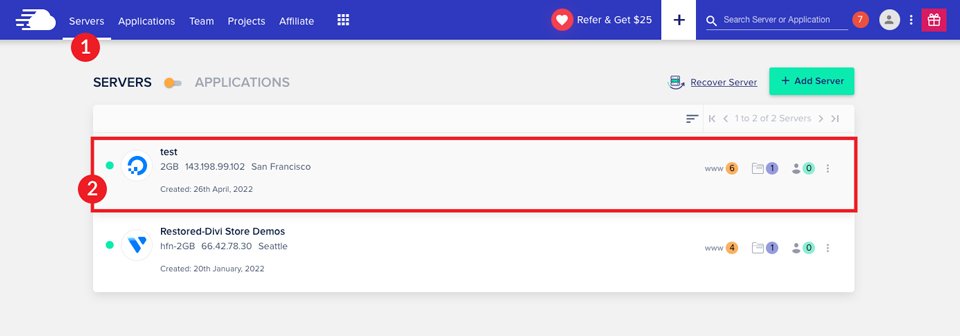
Apoi, faceți clic pe www .
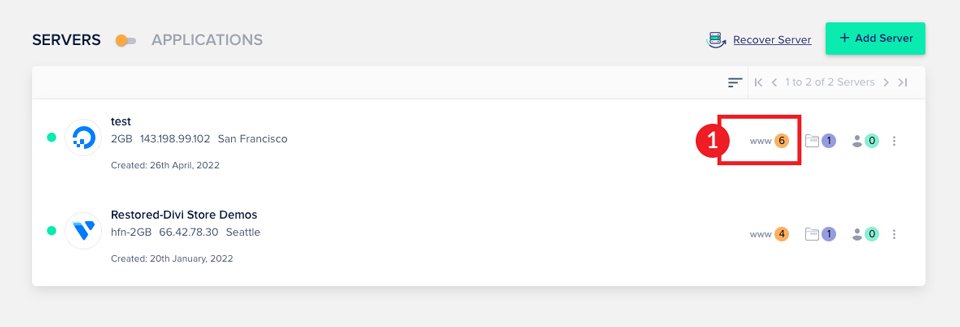
Alegeți aplicația dvs.
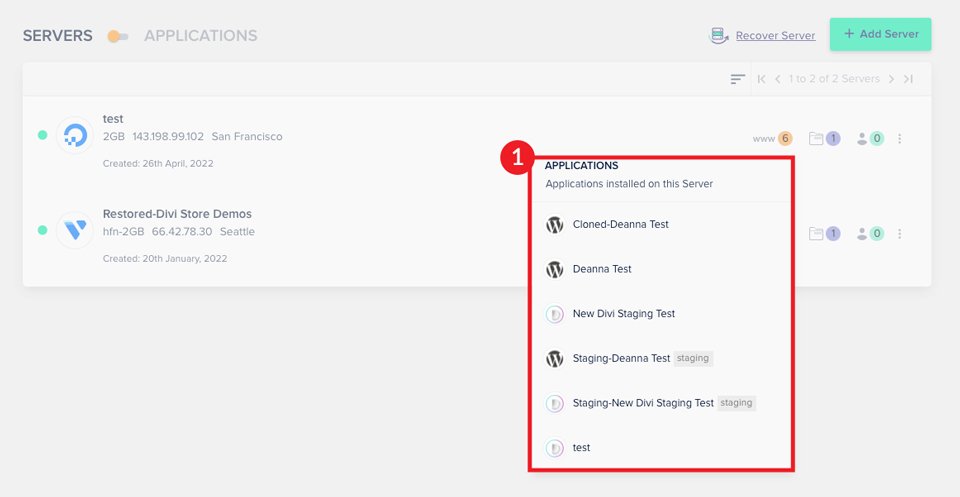
Apoi, plasați cursorul peste grilă pentru a afișa opțiunile. Apoi faceți clic pe Clonează aplicația/Creează staging .
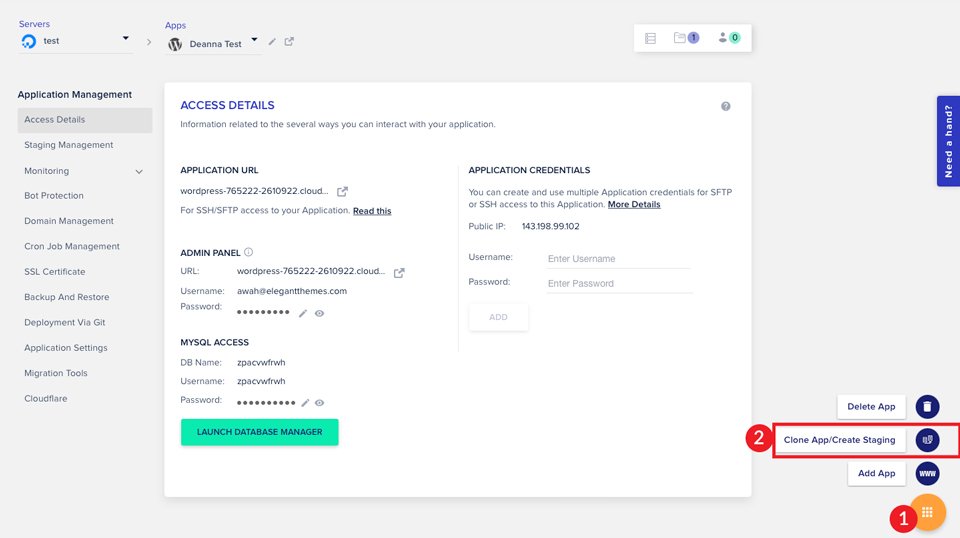
Va apărea o casetă care vă va întreba pe ce server doriți să vă creați site-ul de organizare. Puteți alege serverul actual sau altul. Faceți clic pentru a activa caseta de selectare Creare ca Staging . Apoi faceți clic pe Continuare .
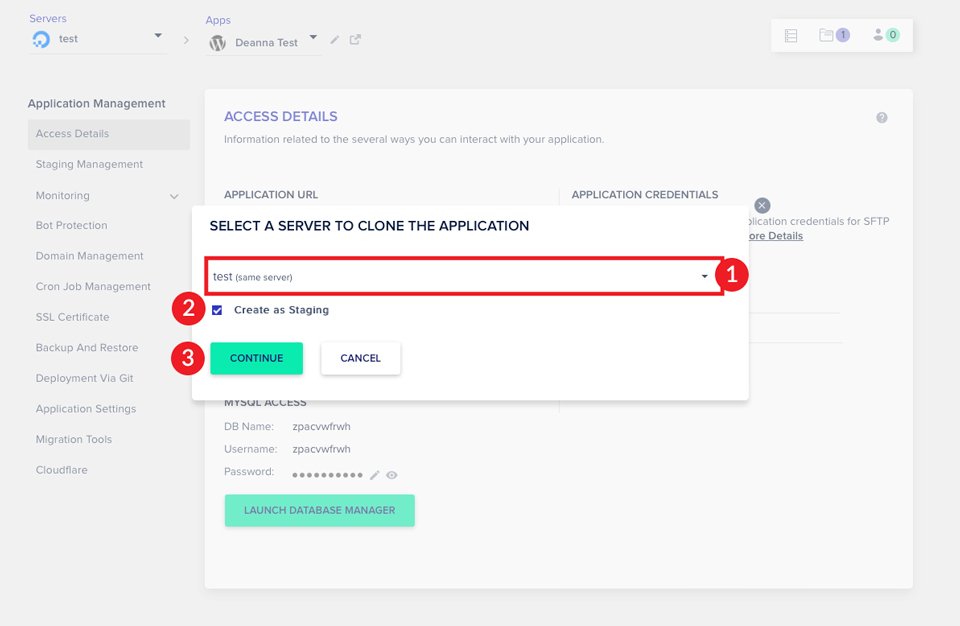
Doar așa, ai terminat! Este ușor să creați o aplicație de staging în Cloudways. Pentru a vă localiza noul site de organizare, faceți clic pe Aplicații în bara de navigare principală. Apoi, derulați în jos pentru a vă localiza site-ul de organizare.
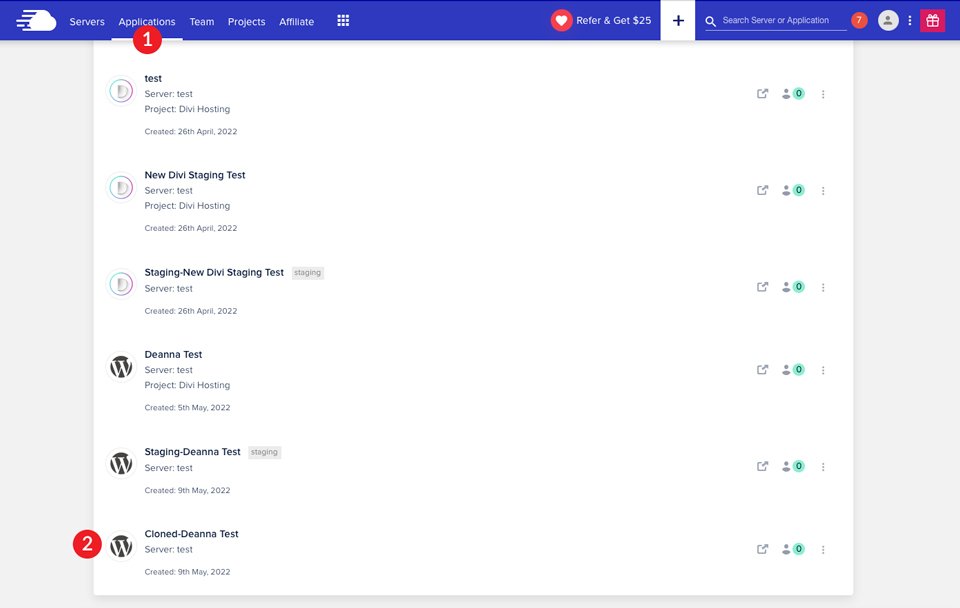
Alternativ, site-ul dvs. de organizare poate fi localizat în lista de servere. Mai întâi, navigați la Servere sub navigarea principală din contul dvs. Apoi, faceți clic pe Servere. De acolo, faceți clic pe www . În cele din urmă, găsiți site-ul dvs. de organizare în meniul drop-down. Faceți clic pe el pentru a-l accesa.
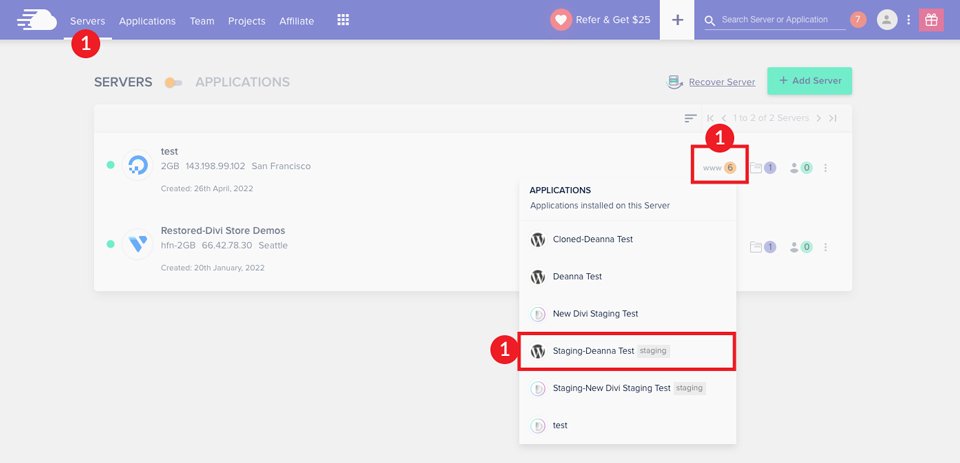
Acum că am demonstrat cât de ușor este să creezi un site de organizare în Cloudways, hai să vorbim despre promovarea site-ului tău live.
Cum să vă gestionați site-ul de staging utilizând Cloudways
Pentru a accesa detaliile site-ului dvs. de organizare, faceți clic pe site-ul dvs. din lista de aplicații. Veți vedea ecranul de acces. Aici veți găsi toate detaliile pentru site-ul dvs. Adresa URL a aplicației dvs. și autentificarea WordPress sunt aici. De asemenea, puteți accesa MySQL și managerul de baze de date. În cele din urmă, puteți seta un utilizator SFTP (sau mai mulți utilizatori) pentru site-ul dvs. de pregătire.
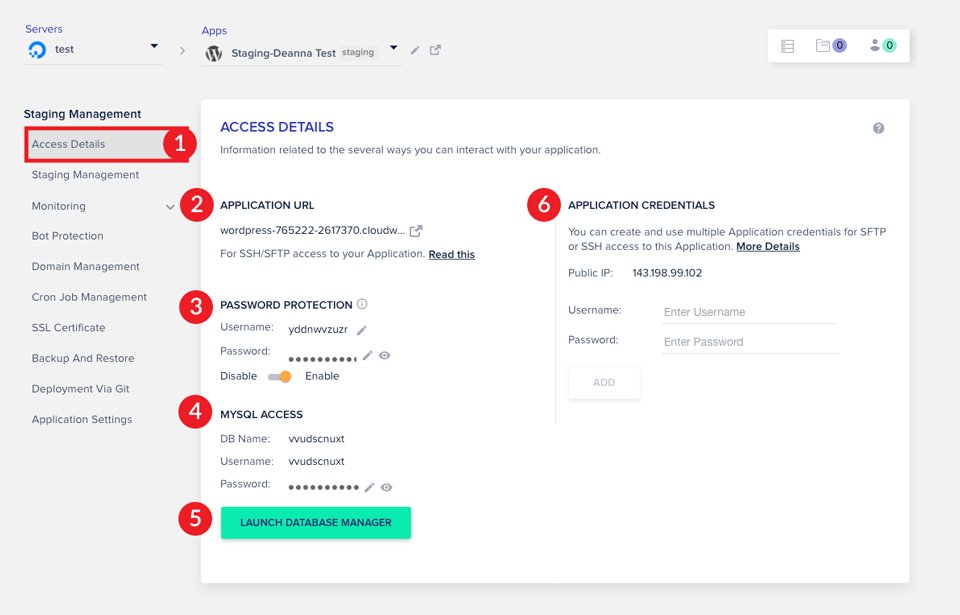
Împingeți site-ul dvs. de organizare live
Odată ce ați făcut modificări, ați adăugat pagini sau funcționalități site-ului dvs., îl puteți pune cu ușurință în direct. Pentru a face modificările în direct, navigați la gestionarea stadiilor . Faceți clic pe butonul PUSH pentru a începe procesul de împingere a site-ului dvs. live.
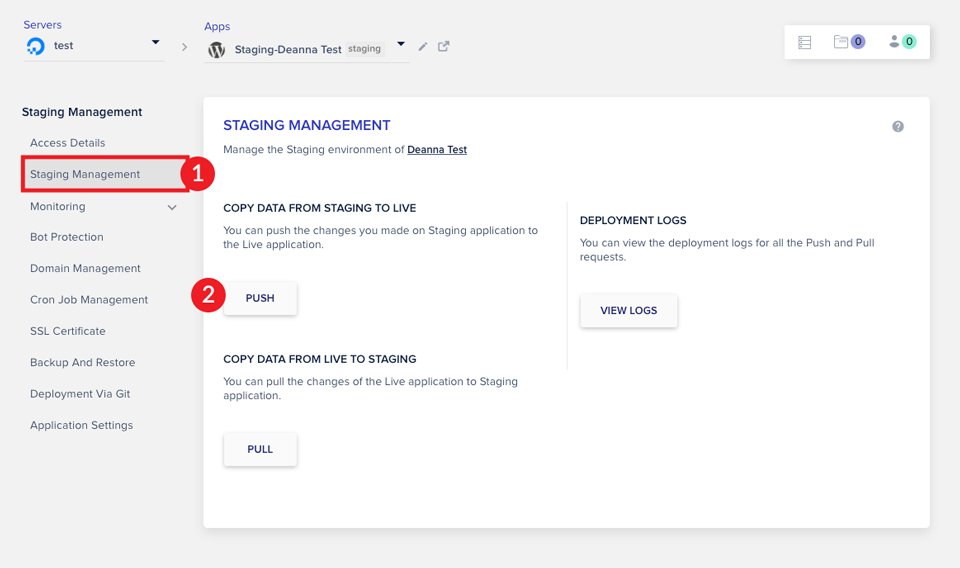
Apoi, alegeți dacă doriți să includeți fișiere de aplicații web și/sau fișiere de bază de date . Notă: Dacă alegeți să „ suprascrieți ” fișierele aplicației web ale site-ului dvs. live, TOTUL va fi suprascris. Aceasta înseamnă că și fișierul dvs. .htaccess va fi suprascris. Dacă alegeți „ incremental ”, numai fișierele pe care le-ați modificat în etapa de punere în scenă vor fi suprascrise. Aceasta este o opțiune bună dacă ați făcut doar modificări în pagini sau postări – nu în niciunul dintre fișierele principale din WordPress.
Când selectați opțiunile bazei de date, rețineți că puteți face fie un transfer DB complet , fie doar tabele selectate . Dacă alegeți tabele selectate, veți primi o fereastră pop-up pentru a vizualiza tabelele opționale care pot fi selectate. Procedați cu prudență.

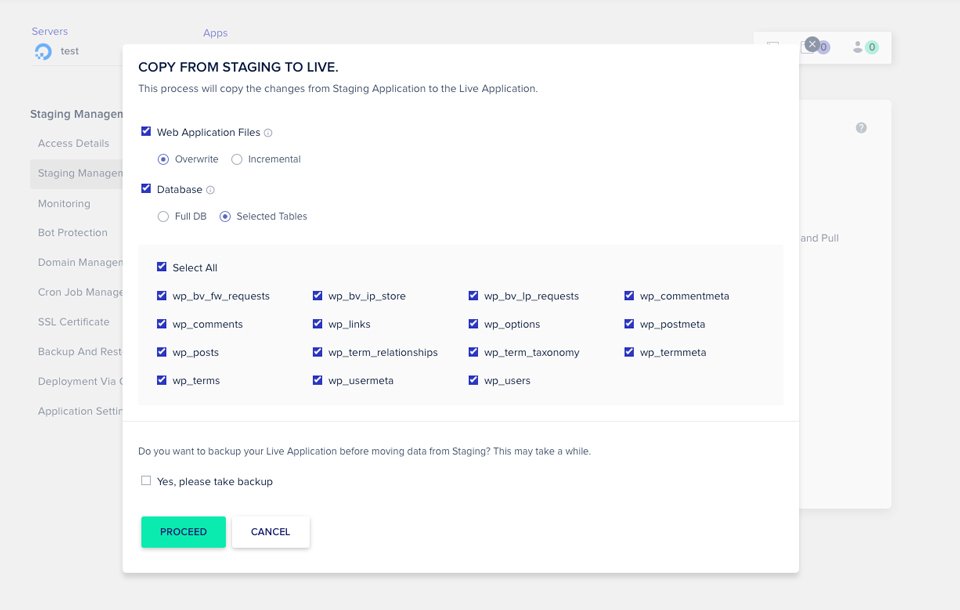
Dacă doriți să aveți o copie de rezervă a site-ului dvs. live, faceți clic pentru a activa caseta de selectare „ Da, vă rugăm să faceți backup ”. În cele din urmă, faceți clic pe butonul PROCEDE .
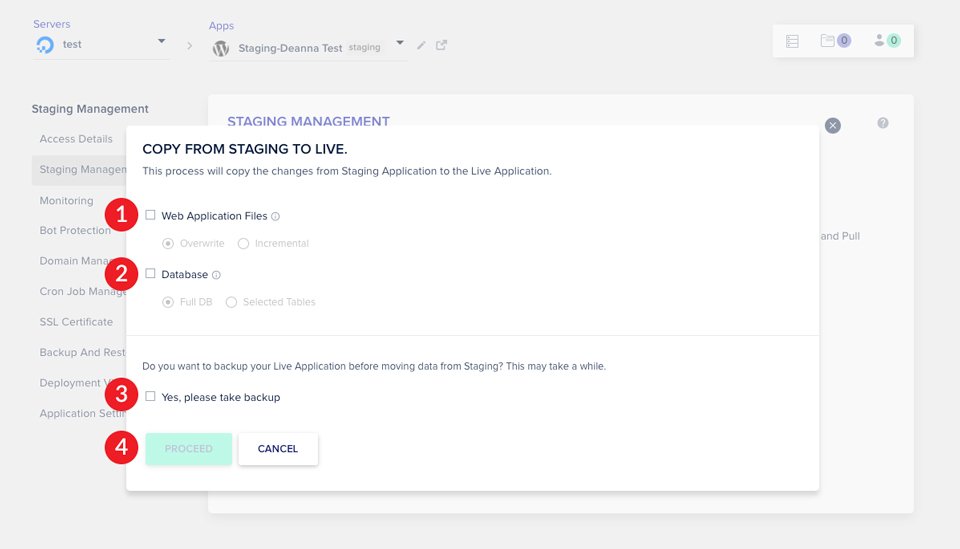
Extragerea datelor de pe site-ul dvs. live
Veți observa în captura de ecran de mai jos că sunt evidențiate și alte opțiuni. Acestea sunt benefice pentru gestionarea site-urilor dvs. live și de punere în scenă. Butonul PULL este folosit atunci când ați lansat anterior un site de staging pe serverul dvs. Îl poți folosi pentru a menține conținutul actualizat pe site-ul tău live. De exemplu, să presupunem că ați creat anterior un site de pregătire și l-ați lansat. Ați făcut alte modificări de text câteva zile mai târziu. În loc să renunțați la site-ul dvs. de pregătire și să creați unul nou, puteți utiliza funcția PULL pentru a extrage cele mai recente modificări pe care le-ați făcut pe site-ul dvs. live.
Jurnalele de implementare pot fi folosite pentru a vedea un istoric al modificărilor făcute site-urilor dvs. și când le-ați implementat. Acest lucru poate fi util dacă nu vă amintiți ultima dată când v-ați împins site-ul live sau când l-ați scos de pe site.
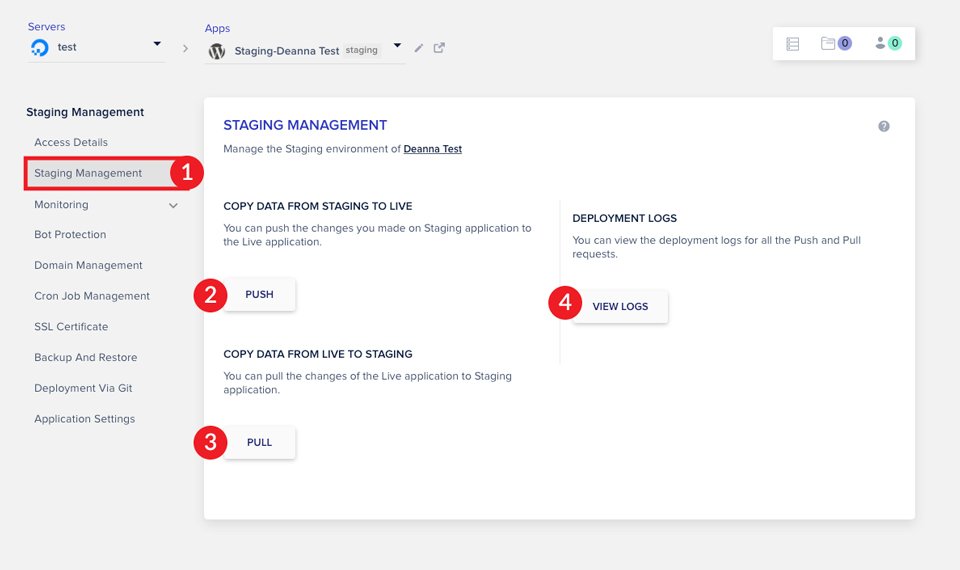
Când lucrați cu site-uri de staging, este o practică bună să faceți o copie de rezervă a site-ului dvs. live înainte de a împinge site-ul de staging. De asemenea, vă recomandăm să faceți acest lucru după orele de vârf sau orele de lucru. Cu orice operațiune de copiere, există întotdeauna riscuri de eroare. Este mai bine să fii în siguranță decât să-ți pară rău. În secțiunea următoare, vom trece peste serverele de clonare sau aplicațiile folosind instrumentul de clonare Cloudways.
Ce este clonarea și de ce ați folosi-o
Clonarea este procesul de a face o copie a serverului sau a aplicației dvs. Clonarea este o operațiune cu un singur clic cu Cloudways. Folosind instrumentul de clonare, eliminați necesitatea de a utiliza FTP pentru a duplica fișiere. Să presupunem că doriți să încercați un nou server cloud. Este o sarcină ușoară cu instrumentul de clonare Cloudways. Pur și simplu veți clona serverul, apoi treceți prin procesul de configurare și alegeți serverul cloud pe care doriți să îl încercați. Dacă nu sunteți mulțumit de el, puteți repeta acest proces.
Alte motive pentru clonarea serverului dvs. sunt:
- Schimbarea locației serverului dvs. de găzduire
- Schimbarea serverului pentru a alege mai puțin spațiu de stocare
- Testare (viteză, sarcină etc.)
Să intrăm în detaliile clonării serverului tău folosind Cloudways.
Cum să-ți clonezi serverul Cloudways
Clonarea unui server folosind Cloudways este un proces simplu. Pentru a începe, faceți clic pe Servere în bara de navigare principală. Apoi, alegeți serverul pe care doriți să-l clonați. În cele din urmă, faceți clic pe meniul cu puncte din dreapta și alegeți „ Clone Server ”.
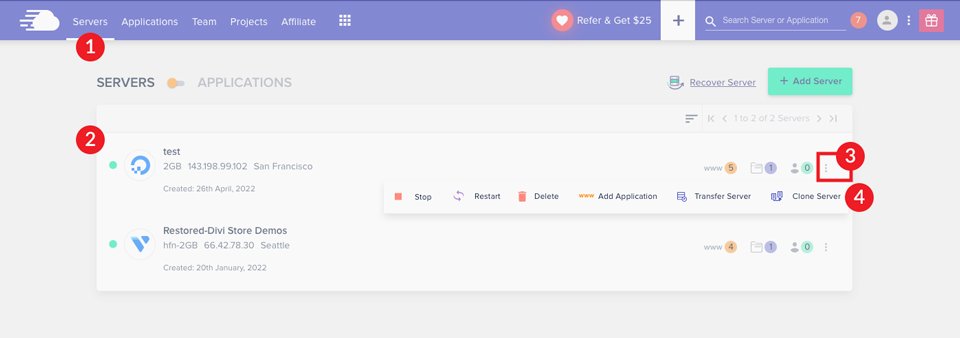
Va apărea o casetă de dialog care vă va cere să confirmați selecția. Cloudways va începe procesul de clonare a serverului dvs. Va dura câteva minute pentru a finaliza.
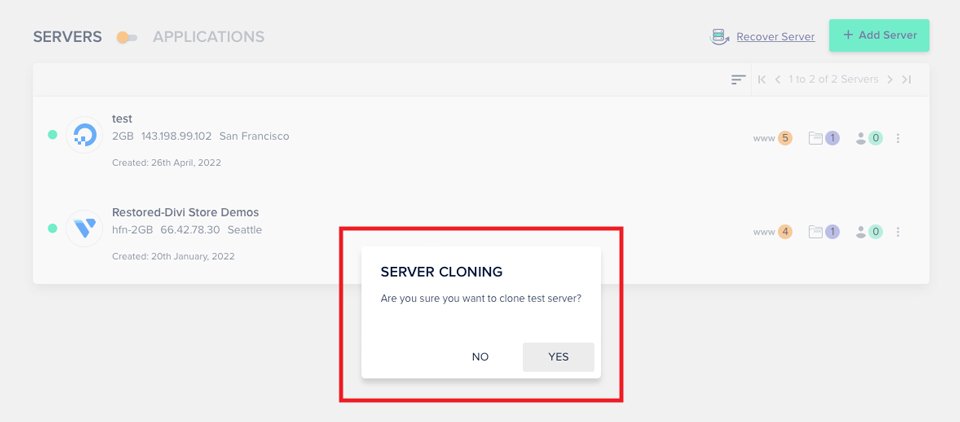
Odată ce serverul dvs. este clonat, ecranul dvs. se va reîmprospăta, permițându-vă să alegeți furnizorul dvs. de cloud, dimensiunea serverului, locația serverului și dacă să atașați stocarea în bloc. În cele din urmă, faceți clic pe butonul CLONARE SERVER .
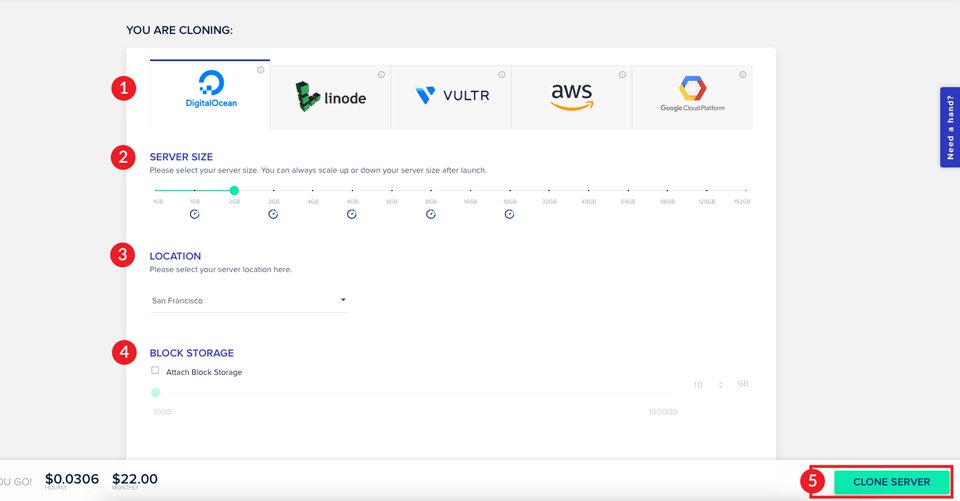
Serverul nostru este în prezent cu Digital Ocean. Dacă am folosi Amazon Web Services (AWS) sau Google Cloud, am avea o opțiune suplimentară de luat în considerare. Prin acești furnizori, va trebui să selectați dimensiunea de stocare pentru fișierele aplicației web, precum și dimensiunea bazei de date. Tarifele lunare și orare se vor modifica în funcție de selecția dvs.
Iată ceva de luat în considerare atunci când vă clonați serverul. În primul rând, procesul de clonare creează o copie identică a serverului dvs., dar nu copiază configurațiile. Odată ce clonarea are succes, va trebui să parcurgeți și să mapați domeniile și înregistrările DNS pentru ca site-urile dvs. să fie live. Odată ce acești pași sunt finalizați, puteți atribui certificatul SSL gratuit.
În continuare, vă vom explica de ce ați putea dori să utilizați instrumentul de clonare pentru a face o copie a site-ului dvs.
Care este diferența dintre un site de staging Cloudways și clonarea unei aplicații?
Clonarea unui site WordPress este un pic ca un mediu de organizare. Ambele sunt copii ale unui site. Cu toate acestea, clonarea unei aplicații este diferită prin faptul că are propriul mediu, de exemplu. Cu punerea în scenă, site-ul trăiește în același mediu și poate fi împins live pentru a înlocui site-ul live. Cu o clonă, aceasta există într-un loc diferit de pe serverul tău. Puteți să-i atașați un domeniu sau să adăugați propriul certificat SSL.
Un motiv pentru a clona o aplicație este dacă aveți o afacere care are mai multe locații. Doriți să aveți un site principal, dar să aveți fiecare locație pe propriul site pentru a ajuta la stimularea SEO în diferite regiuni. Veți crea un site principal, apoi primul site de locație. Apoi ați clona site-ul de locație pentru a-l folosi pentru o altă locație. Din acel moment, va trebui doar să modificați informațiile de contact și orice prețuri relevante sau opțiuni de produs. Clonarea te-ar economisi mult timp și efort.
În continuare, să parcurgem pașii necesari pentru a clona o aplicație folosind Cloudways.
Cum se clonează o aplicație utilizând Cloudways
Cloudways facilitează procesul de clonare și aplicare. Pentru a începe, navigați la Servere în bara de navigare principală. Alegeți aplicația pe care doriți să o clonați, apoi faceți clic pe www .
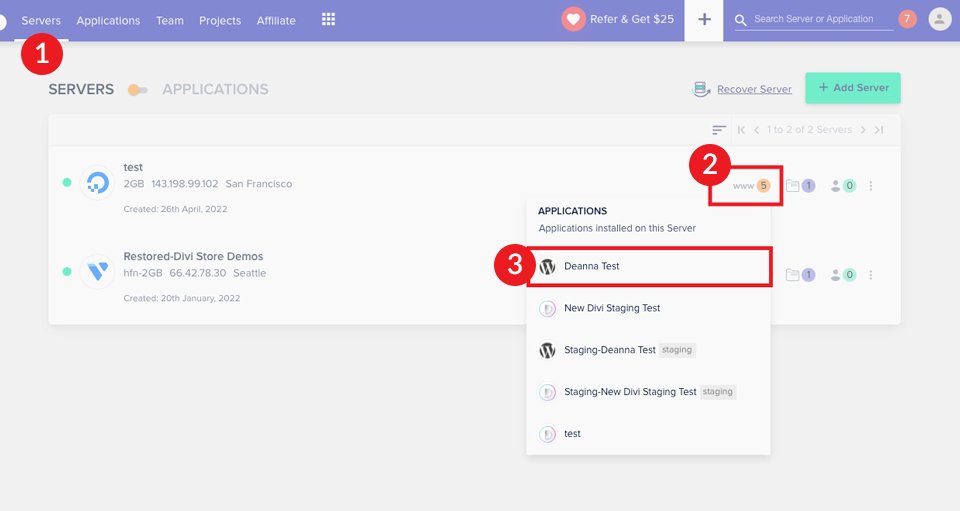
Apoi, faceți clic pe pictograma Grilă din partea de jos a ecranului și selectați Clonează aplicația/Creează staging .
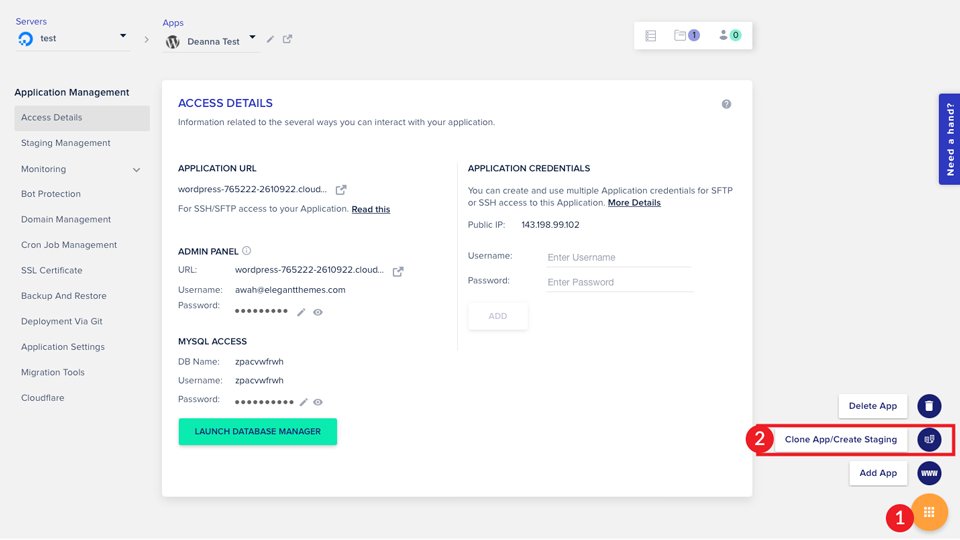
Selectați serverul pe care doriți să locuiască site-ul dvs. clonat, apoi faceți clic pe CONTINUARE . Dacă doriți ca site-ul dvs. să fie un site de pregătire, activați caseta de selectare Creare ca organizare.
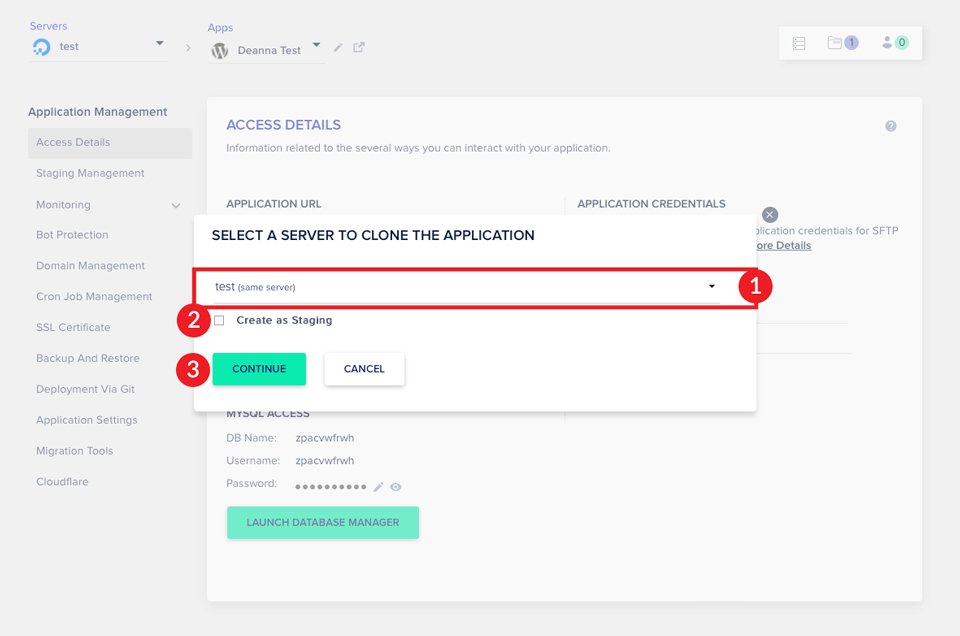
Pentru a vă localiza aplicația, navigați la Aplicații în bara principală, apoi derulați în jos pentru a vedea aplicația proaspăt clonată.
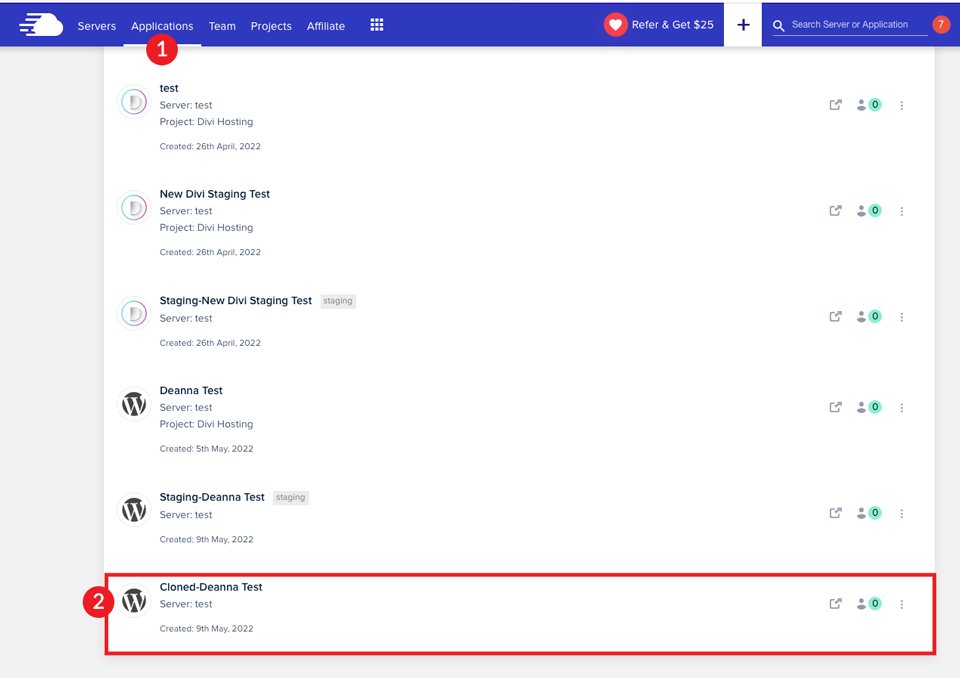
Instrumentele de punere în scenă și de clonare Cloudways fac viața mai ușoară utilizatorilor WordPress
Am demonstrat cât de ușor este să lucrezi cu instrumentele de punere în scenă și de clonare din Cloudways. Ambele sunt sarcini simple care necesită doar câțiva pași pentru a fi finalizate. A avea un site de organizare este una dintre cele mai sigure modalități de a te proteja de greșeli costisitoare care ar putea distruge site-ul pentru perioade lungi de timp. Cu Cloudways, veți primi instrumente de punere în scenă și de clonare incluse în orice plan pe care îl alegeți.
Dacă doriți să aflați mai multe despre Cloudways, citiți recenzia noastră detaliată.
Dacă aveți o întrebare sau un comentariu, vă rugăm să o lăsați mai jos.
